Nous allons faire un exemple simple ici et supposer que votre formulaire contient des champs Prénom et Adresse e-mail. Pour que l’intégration fonctionne, vous devez également disposer de ces champs dans l’audience MailChimp, alors créons d’abord cela.
Accédez à votre compte MailChimp, cliquez sur l’onglet Audience puis sur le bouton Créer une audience :
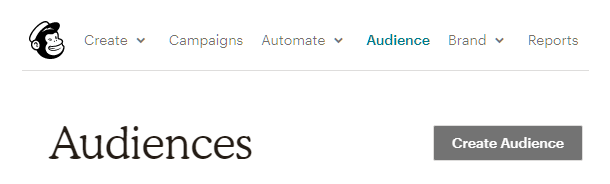
Remplissez tous les champs nécessaires, selon vos besoins, puis cochez Activer le double opt-in si vous souhaitez que vos utilisateurs confirment, via leur e-mail, l’abonnement à votre audience. Si vous ne cochez pas ce champ, les utilisateurs seront automatiquement abonnés à votre audience.
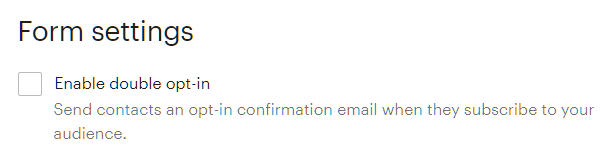
Une fois l’audience créée, créez les champs de saisie nécessaires, à l’aide des champs d’audience et des balises de fusion, afin que Forminator puisse envoyer vos données saisies à ces champs dans MailChimp :
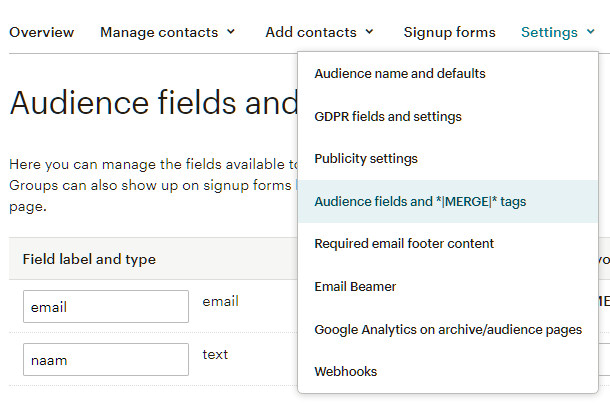
Ajoutez les mêmes champs (et types) que vous avez dans votre formulaire Forminator. Le champ E-mail est le seul champ obligatoire. Les champs de nom sont également une bonne pratique afin que vous puissiez facilement distinguer vos utilisateurs.
Les champs que vous avez ajoutés ici accepteront les données que vos utilisateurs ont remplies via vos formulaires Forminator connectés.
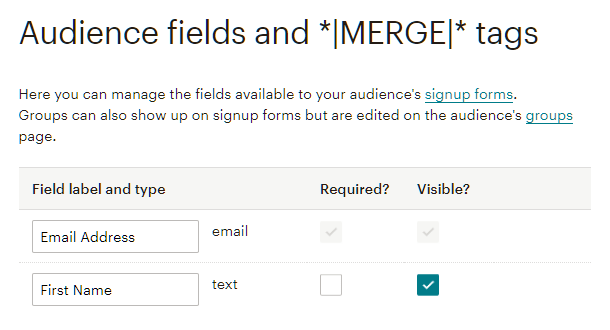
Maintenant, pour intégrer MailChimp à Forminator, accédez à l’écran principal des intégrations dans Forminator et cliquez sur l’icône [+] correspondant à MailChimp.
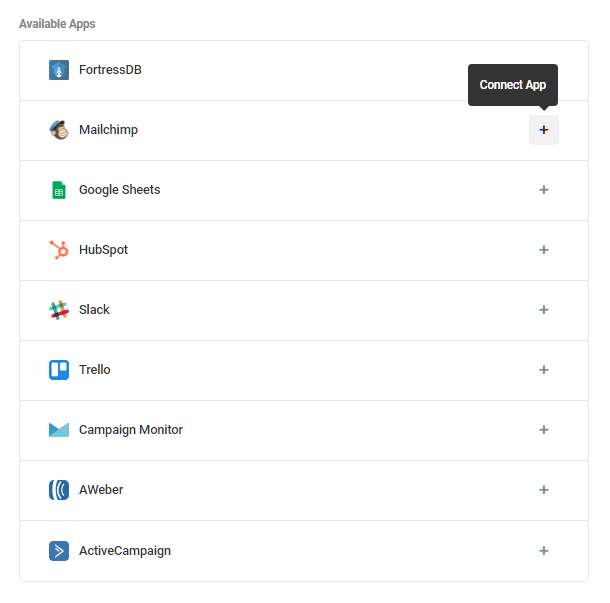
Dans la nouvelle fenêtre contextuelle, lorsque vous êtes connecté à votre compte MailChimp, cliquez ici pour obtenir votre clé API.
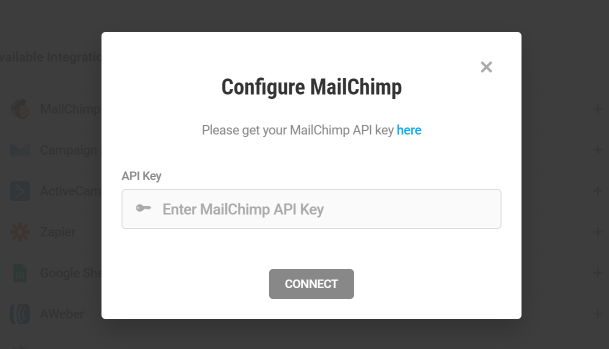
Copiez la clé API générée et collez-la dans la ligne Clé API de votre formulaire.
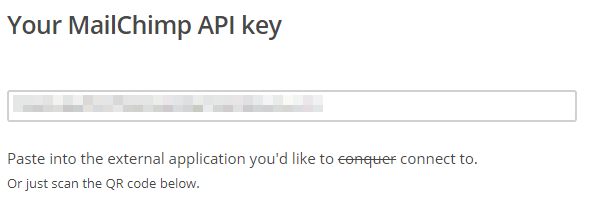
Une fois terminé, cliquez sur le bouton Connecter. Vous avez maintenant établi une connexion à votre compte MailChimp.
Pour connecter un formulaire à votre compte MailChimp, il vous suffit d’accéder à l’onglet Intégrations du formulaire spécifique où vous verrez MailChimp dans la section de la liste Applications connectées. Cliquez sur l’icône [+] pour ouvrir les options d’intégration.
Dans la nouvelle fenêtre contextuelle, choisissez votre audience de messagerie (liste) souhaitée et vérifiez si vous souhaitez utiliser le Double Opt-in (qui oblige vos visiteurs à confirmer leur abonnement, via leur courrier électronique, à la liste de diffusion sélectionnée). Si le Double Opt-in n’est pas sélectionné ici, une fois le formulaire soumis, les données fournies par le visiteur seront automatiquement ajoutées à votre liste de diffusion (essentiellement en les inscrivant).
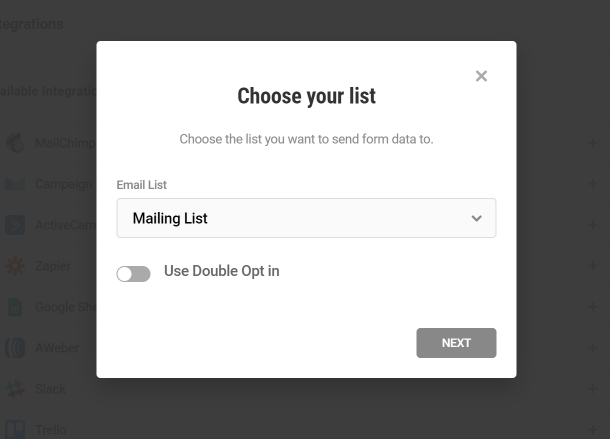
Cliquez sur Suivant pour pouvoir faire correspondre et attribuer les champs.
Sur le côté gauche, vous pouvez voir les champs présents dans votre audience MailChimp sélectionnée et sur le côté droit les champs disponibles dans votre formulaire Forminator actuel. Faites correspondre les champs, s’ils ne correspondent pas déjà, afin que leurs données soient bien envoyées dans MailChimp, puis appuyez sur Enregistrer.
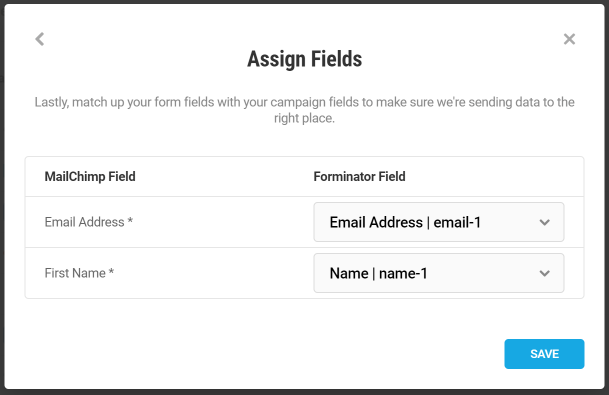
Ceci conclut votre intégration MailChimp. Désormais, toutes les données, des formulaires que vous avez choisis pour configurer cela, seront également envoyées à votre audience MailChimp 🙂


